Excelでフォルダ内文字列検索ソフトを作ってみよう
Step 7 見つかった文字位置の前後10文字を表示する
ファイル内検索を2回に分けました。
1回目で文字が含まれているかチェックし、2回目で見つかった位置の行番号と文を表示するようにしました。
列はファイル名+1右に、行は+1下に移動していきます。
1回目で文字が含まれているかチェックし、2回目で見つかった位置の行番号と文を表示するようにしました。
列はファイル名+1右に、行は+1下に移動していきます。
Homeへ > Excelでアプリケーションソフト2 > フォルダ内文字列検索ソフト
シート画面
ファイル内から文字「name」を検索しています。見つかればその行番号と前後10文字を表示しています。
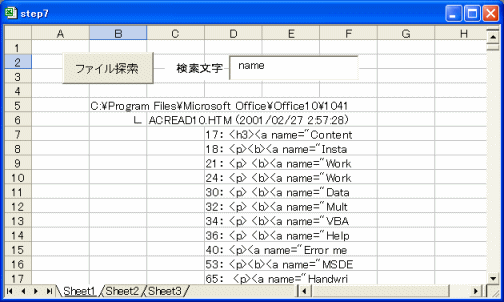
コード
下記のVBAコードに変更してください。
'ファイルを開き読む
Private Function MyFileRead(fname As String, ByRef lr As Long, lc As Long) As Boolean
Dim lLine As Long
Dim lPos As Long
Dim s1 As String
Dim fn As Long
Dim tmp As String
lLine = 0
fn = FreeFile
'ファイルを開く
Open fname For Input As #fn
Do Until EOF(fn)
'一行読込み
Line Input #fn, tmp
lLine = lLine + 1
lPos = InStr(1, tmp, TextBox1.Value)
If lPos <> 0 Then
If lPos - 10 < 1 Then
s1 = Mid(tmp, 1, 20)
Else
s1 = Mid(tmp, lPos - 10, 20)
End If
lr = lr + 1
Cells(lr, lc + 2) = lLine & ": " & s1
End If
Loop
Close #fn
End Function
下記のVBAコードを追加してください。
'ファイルを一気に読み込みチェック
Private Function MyFileFirstRead(fname As String) As Boolean
Dim fn As Long
Dim buf As String
fn = FreeFile
buf = Space(FileLen(fname))
Open fname For Binary As #fn
Get #fn, , buf
Close #fn
If InStr(1, buf, TextBox1.Value) = 0 Then
MyFileFirstRead = False
Exit Function
End If
MyFileFirstRead = True
End Function
Private Function MyFileRead(fname As String, ByRef lr As Long, lc As Long) As Boolean
Dim lLine As Long
Dim lPos As Long
Dim s1 As String
Dim fn As Long
Dim tmp As String
lLine = 0
fn = FreeFile
'ファイルを開く
Open fname For Input As #fn
Do Until EOF(fn)
'一行読込み
Line Input #fn, tmp
lLine = lLine + 1
lPos = InStr(1, tmp, TextBox1.Value)
If lPos <> 0 Then
If lPos - 10 < 1 Then
s1 = Mid(tmp, 1, 20)
Else
s1 = Mid(tmp, lPos - 10, 20)
End If
lr = lr + 1
Cells(lr, lc + 2) = lLine & ": " & s1
End If
Loop
Close #fn
End Function
下記のVBAコードを追加してください。
'ファイルを一気に読み込みチェック
Private Function MyFileFirstRead(fname As String) As Boolean
Dim fn As Long
Dim buf As String
fn = FreeFile
buf = Space(FileLen(fname))
Open fname For Binary As #fn
Get #fn, , buf
Close #fn
If InStr(1, buf, TextBox1.Value) = 0 Then
MyFileFirstRead = False
Exit Function
End If
MyFileFirstRead = True
End Function
Homeへ > Excelでアプリケーションソフト2 > フォルダ内文字列検索ソフト
■■■
このサイトの内容を利用して発生した、いかなる問題にも一切責任は負いませんのでご了承下さい
■■■
当ホームページに掲載されているあらゆる内容の無許可転載・転用を禁止します
Copyright (c) Excel-Excel ! All rights reserved